
שיטה 1: קלידו
Calideo הוא אחד השירותים הפשוטים ביותר שנועדו לשלוט וידאו. עם זה, אתה יכול בקלות להבהיר את התמונה, התאמת רק מחוון אחד. עם זאת, ראוי להזכיר כי קלידו, כמו בכל פתרון דומה אחר, הפרויקט סיים בגירסה חופשית נשמר רק עם סימן מים. קח את זה לפני העיבוד.
עבור אל שירות מקוון קלידו
- פתח קלידו על ידי לחיצה על הקישור לעיל ולאחר מכן לחץ על "בחר קובץ".
- החלון "Explorer" יופיע על המסך, היכן למצוא מתאים לעיבוד וידאו.
- כמה שניות או דקות רולר יועברו לשרת.
- התאם את הפרמטר "בהירות" על ידי הזזת המחוון ימינה ומעקב אחר התוצאה בחלון התצוגה המקדימה.
- כוונן פרמטרים נוספים אם אתה חושב שזה הכרחי. קלידו אתה יכול לשנות ניגודיות, רוויה, הטון ושקיפות.
- לפני שמירה, בחר את הפורמט שבו ברצונך להוריד את הווידאו למחשב.
- לחץ על הלחצן "הגדר" אם אתה מוכן לעבור להשלמת העיבוד.
- עיבוד יתחיל - בדרך כלל הליך זה לוקח לפחות כמה דקות, אשר תלוי במשך הרשומה.
- לאחר לחץ על "הורד".
- מיד לאחר מכן יורדו לגירסה הסופית של קובץ הווידאו של הפורמט שצוין.
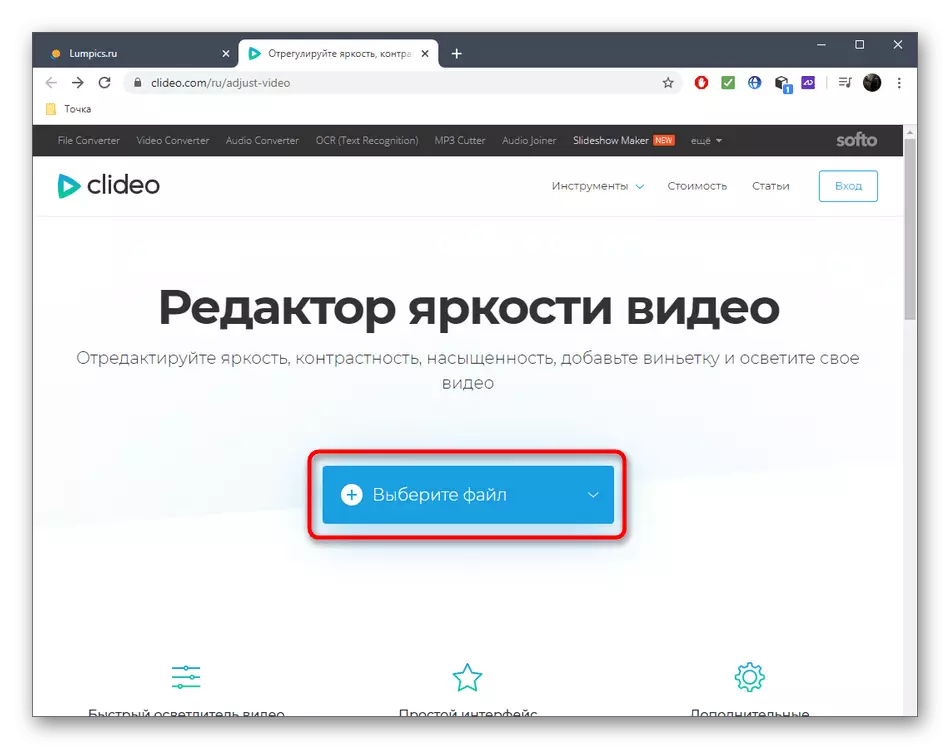
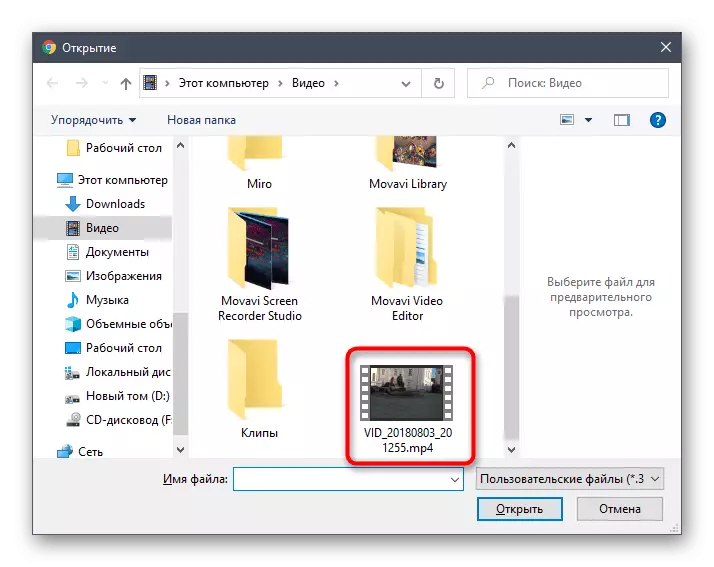
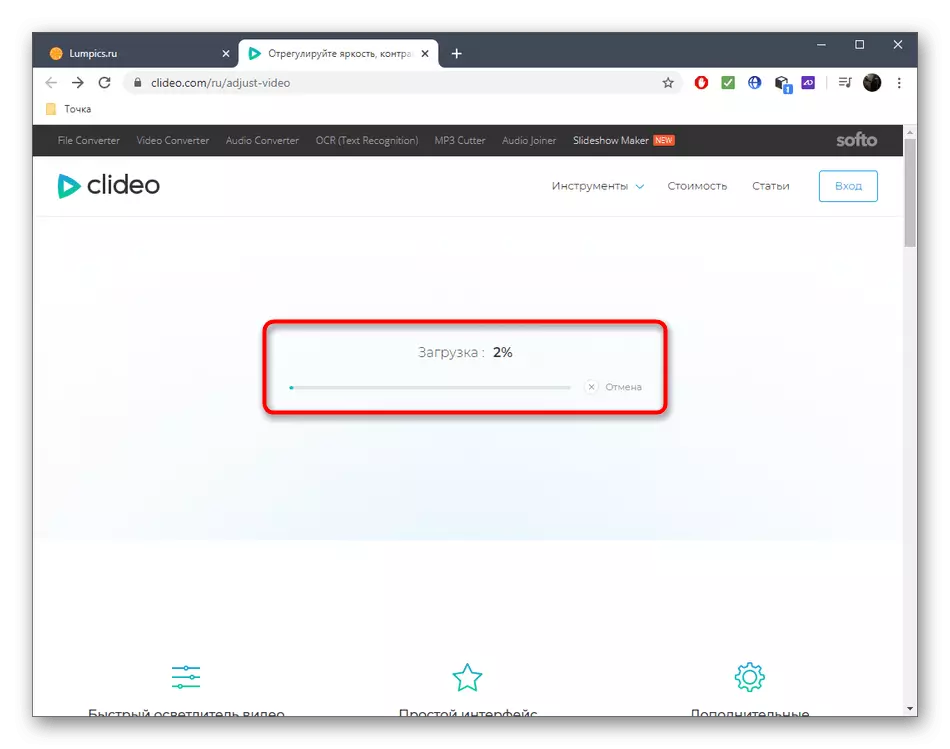
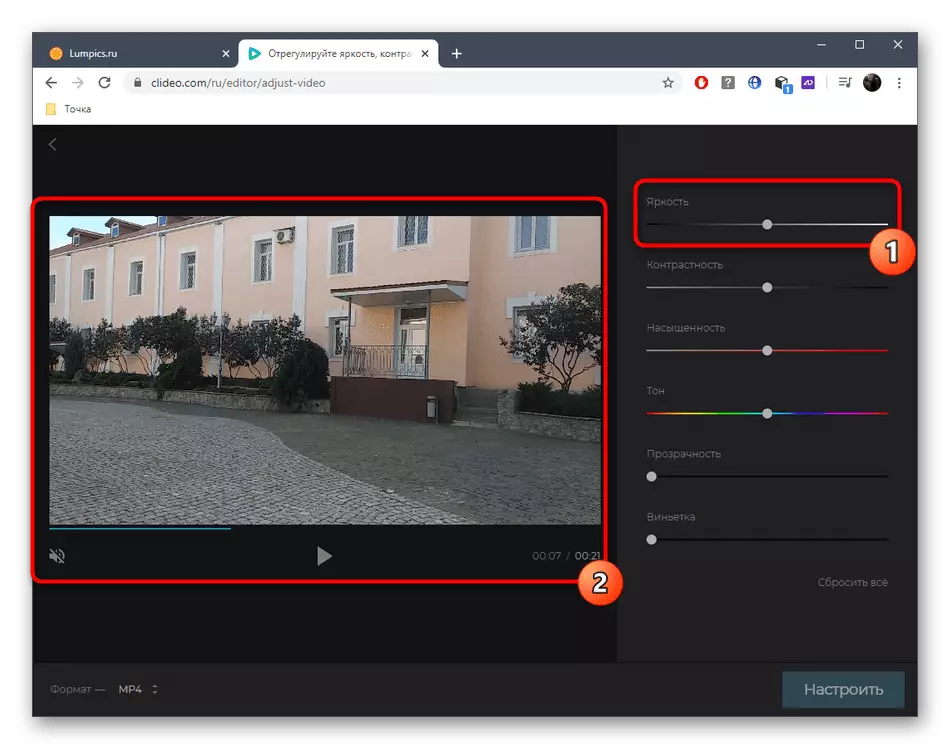
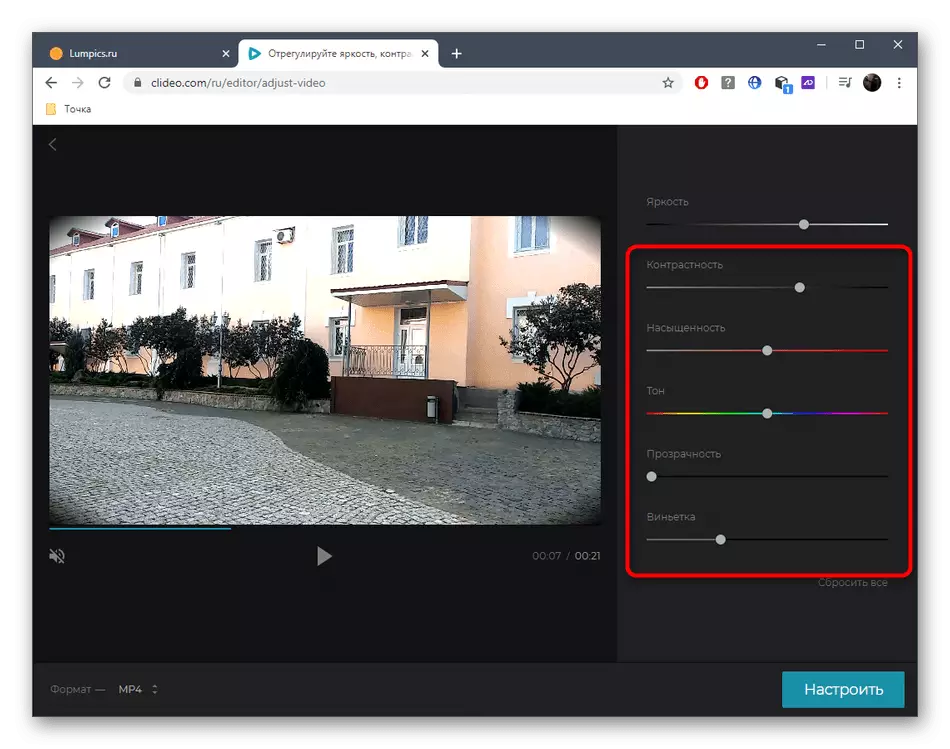
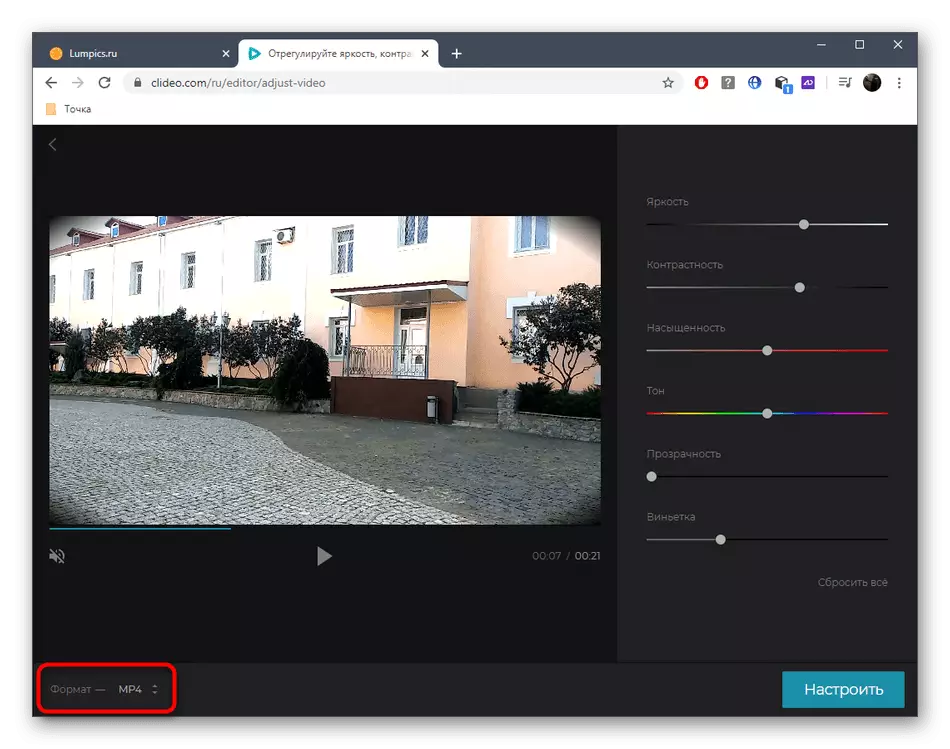
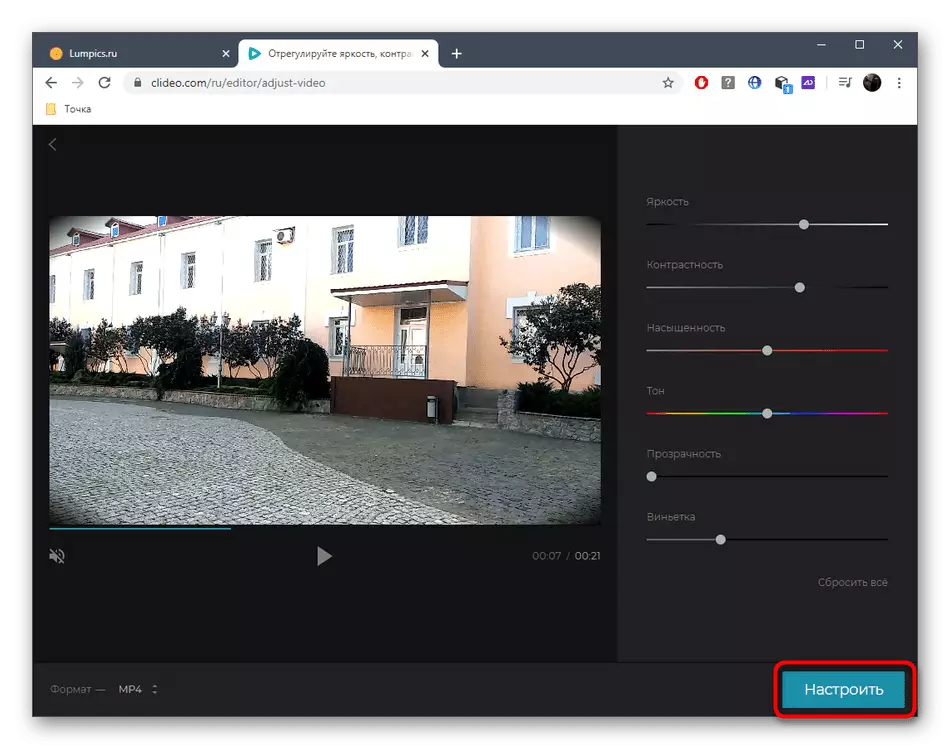
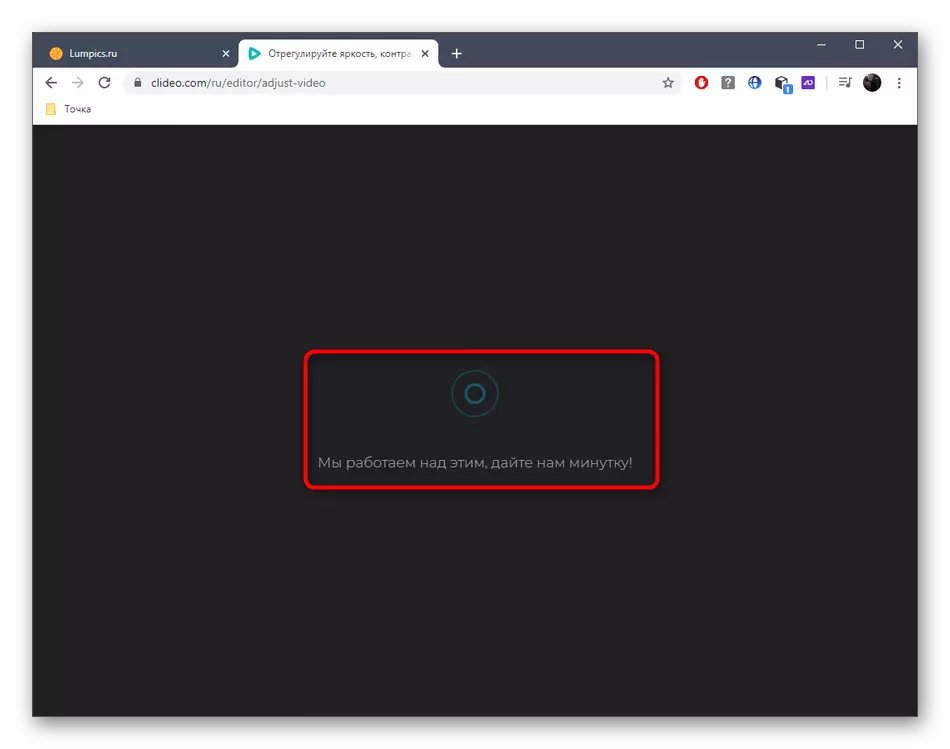
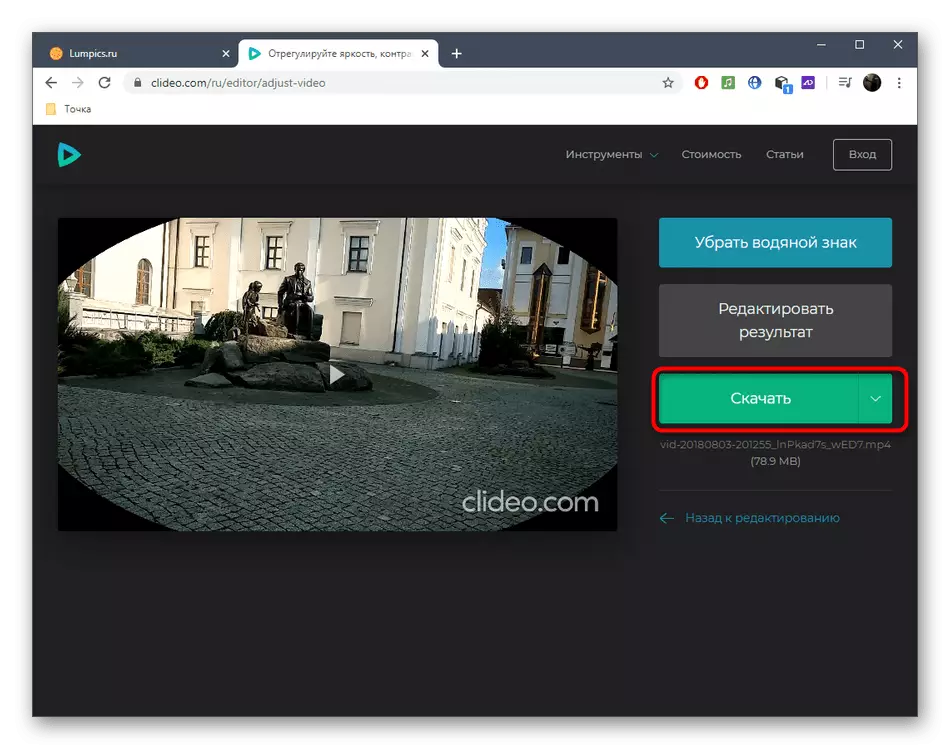
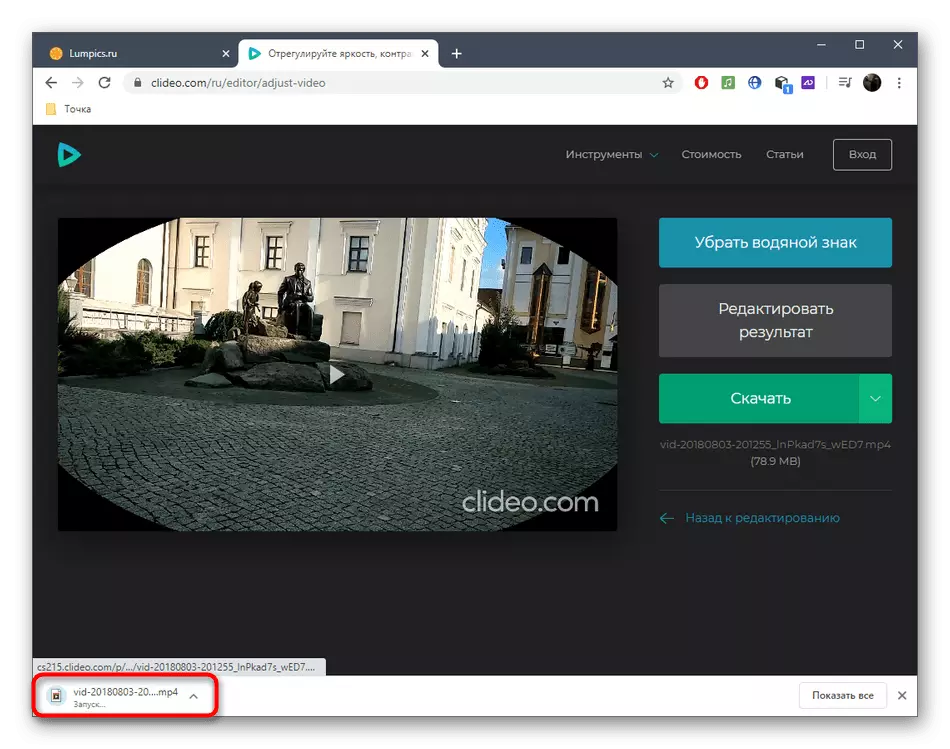
שיטה 2: Wevideo
Wevideo הוא עוד שירות מקוון, שהוא בערך אותו עיקרון כמו העבר. זה נחשב מתקדם יותר וקשה למתחילים, ולכן ללא עסקת הדרכה מפורטת עם הבהרה של וידאו דרך זה עשוי להיות קצת קשה.
עבור אל שירות Online Wevideo
- כאשר אתה הראשון ללכת לעורך Wevideo, יהיה עליך להיכנס ל- Google / Facebook או למלא את טופס ההרשמה.
- התחל ליצור את הפרויקט "וידאו" על ידי לחיצה על הבלוק המתאים בלוח העליון.
- ציין, באיזה פורמט ברצונך לראות את הפרויקט שלך ולחץ על "התחל עריכה".
- הלחצן "ייבוא" בצד שמאל נועד לטעון את הקובץ.
- גרור את הווידאו אל החלון שמופיע או השתמש בגליון כדי לבחור סקירה כללית.
- בעת הצגת "מנצח", למצוא את החומר הרצוי שם.
- ואז מהדק אותו עם לחצן העכבר השמאלי וגרור אל ציר הזמן.
- כאשר אתה מרחף את הסמן אל הגליל, אשר כבר הושלך לתוך ציר הזמן, כפתור עם עיפרון מופיע - על זה ואתה צריך ללחוץ כדי לעבור להגדרה.
- עבור לשונית הרביעית בשם "צבע" בלוח שמופיע.
- יש מונע "בהירות" המחוון על ידי התאמת הבהירות.
- לחץ על "שמור שינויים" לאחר ביצוע כל השינויים.
- יש אפשרות שנייה כדי להפוך וידאו בהירים. כדי לעשות זאת שוב, הזז את הסמן מעליו ולחץ על הלחצן "FX".
- בחר את אפקט החלום ולהסתכל על התוצאה שלו.
- אם אתה מרוצה שינוי זה, החל אותו.
- עם השלמת עריכת וידאו, לחץ על סיום.
- הזן את השם שברצונך לשמור את הגליל וללכת לשלב הבא.
- המתן עד שהעיבוד הושלם והשלם את התהליך על ידי לחיצה על ייצוא.
- על ידי נכונות, הורדת וידאו יהיה באופן אוטומטי.
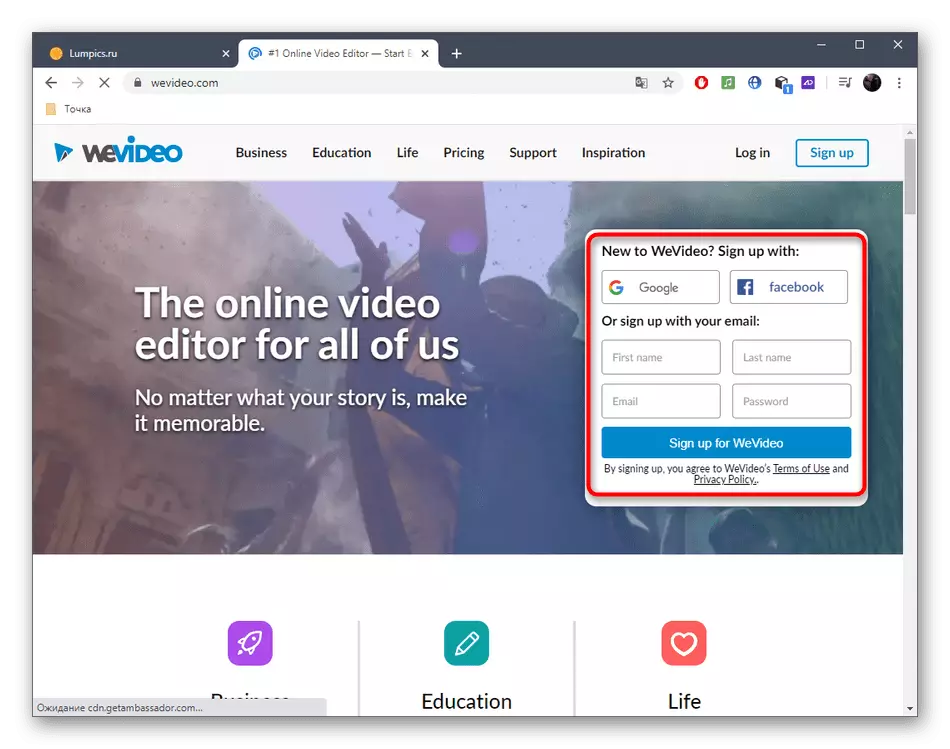
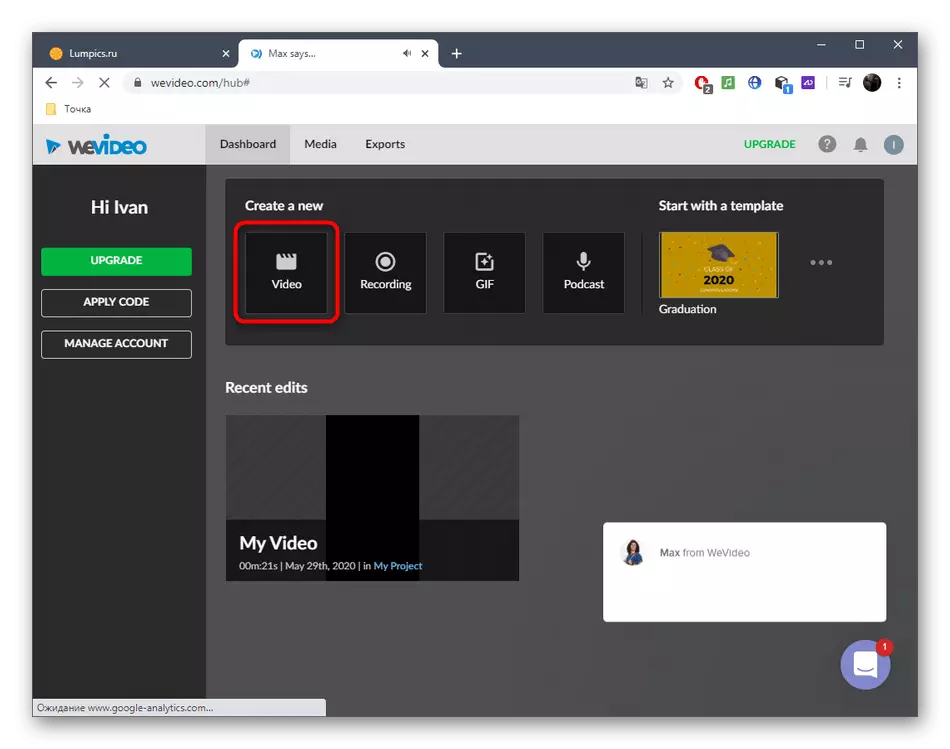
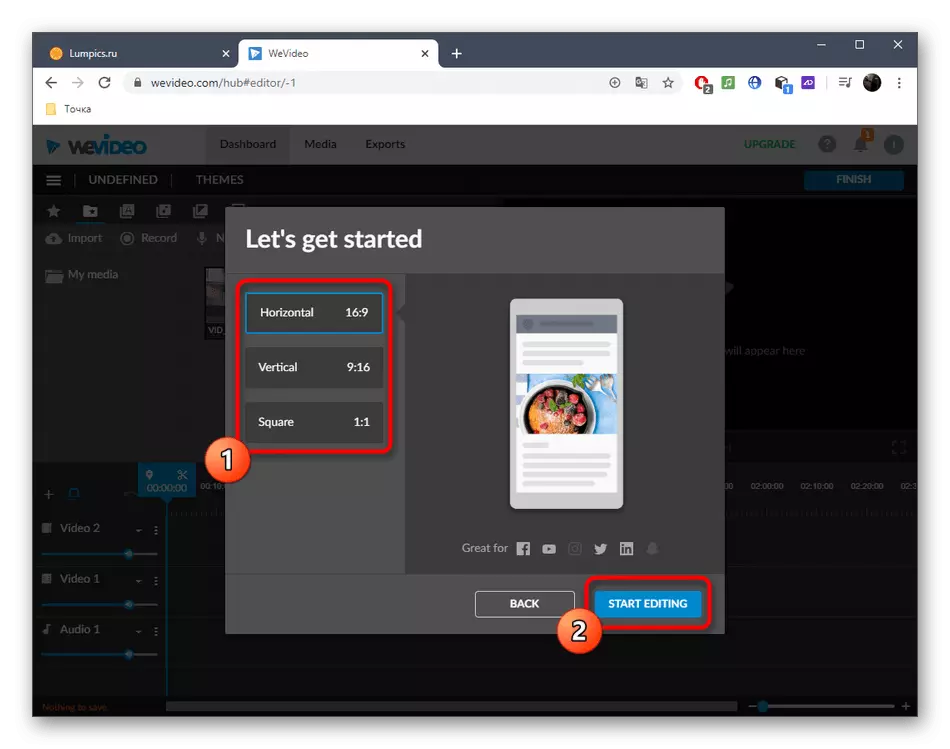
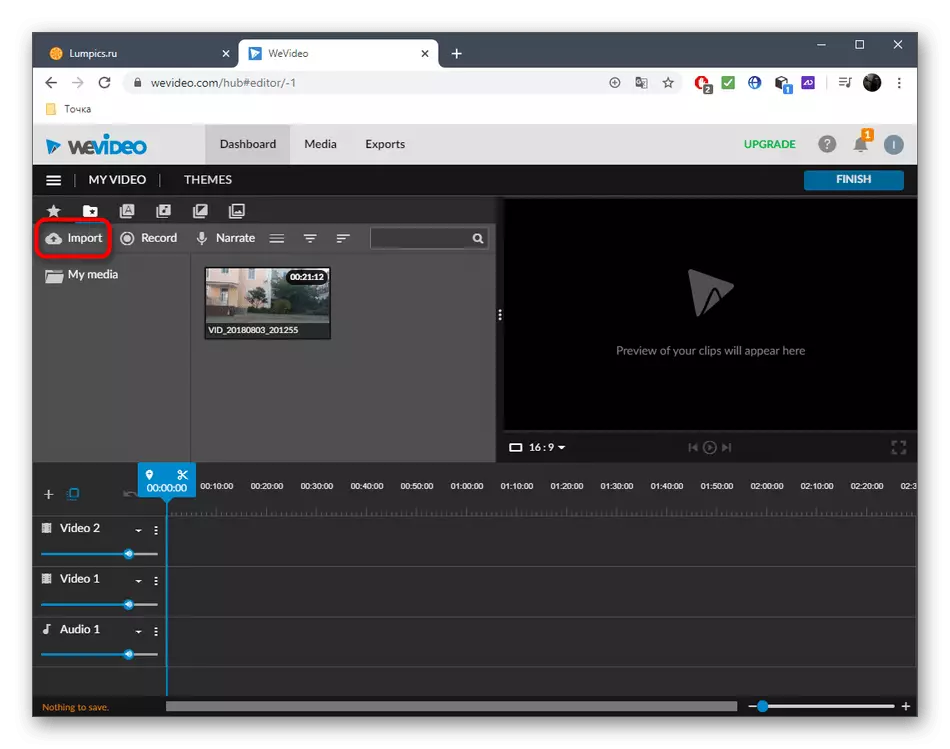
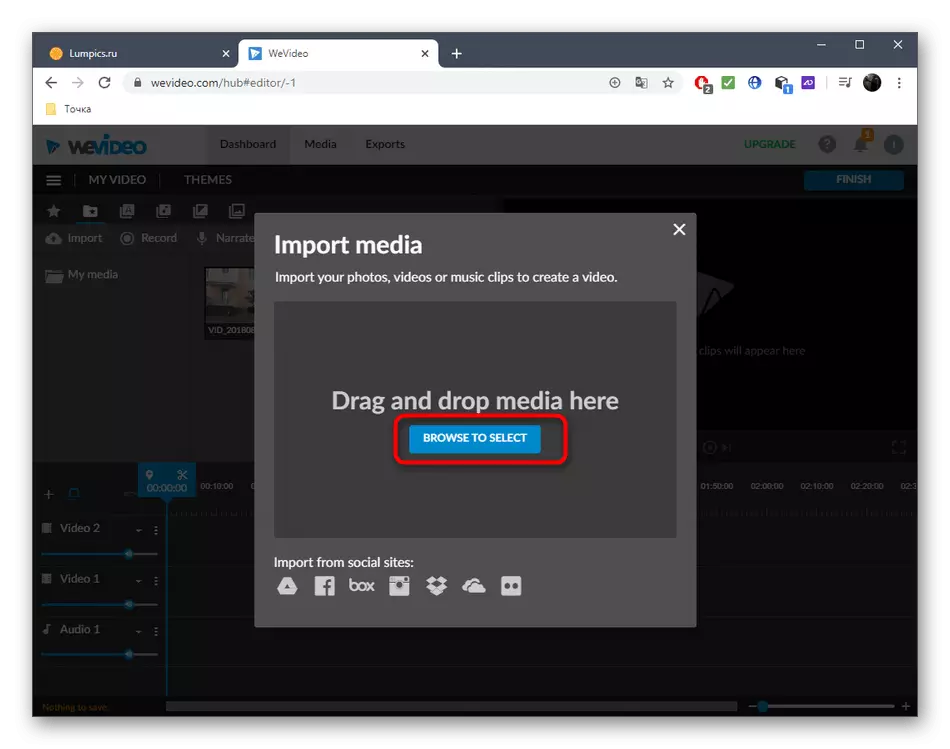
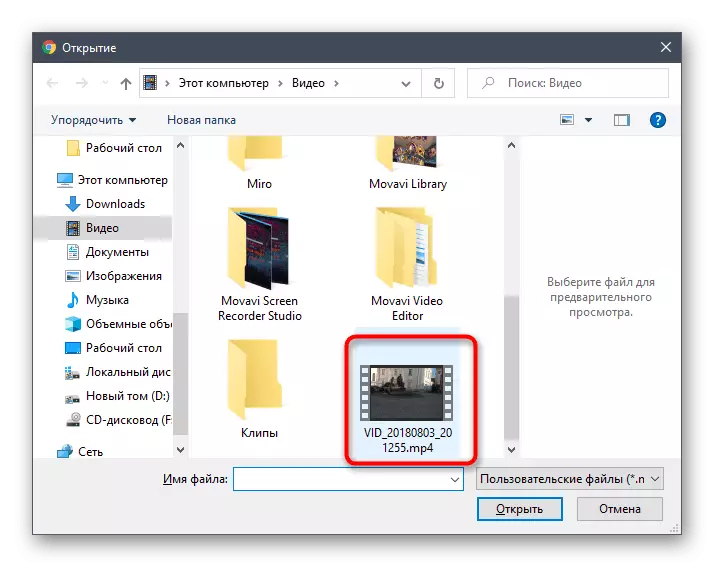
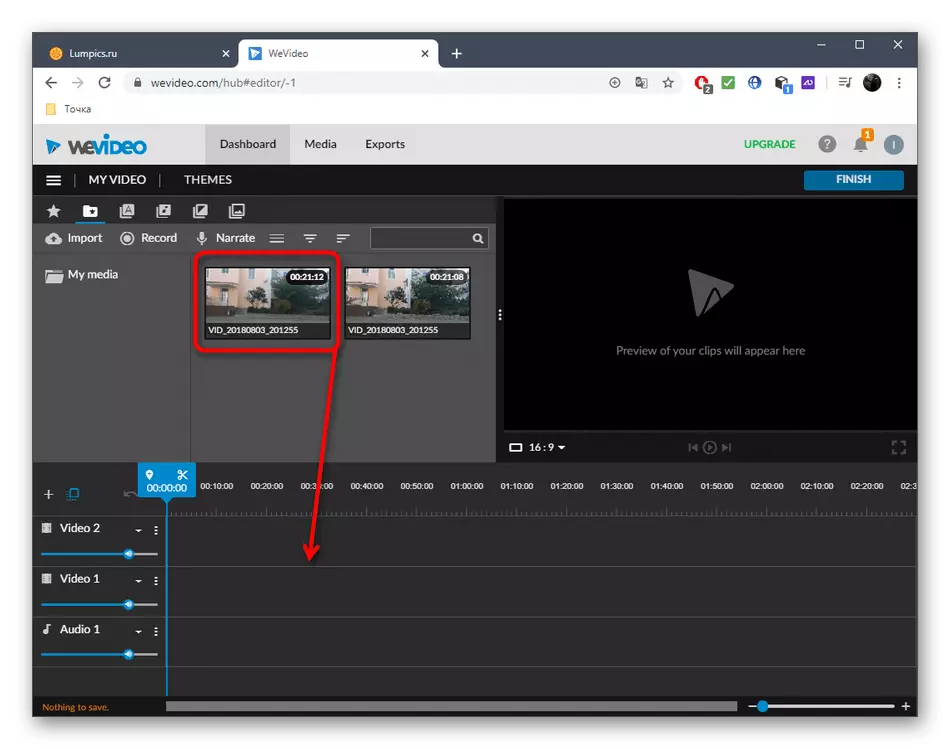
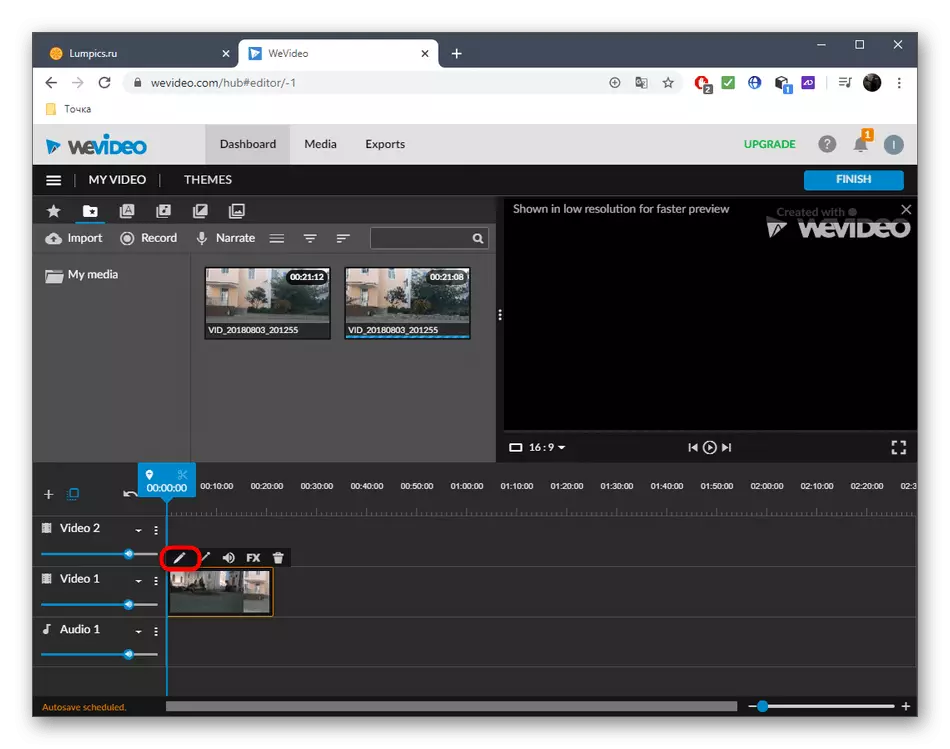
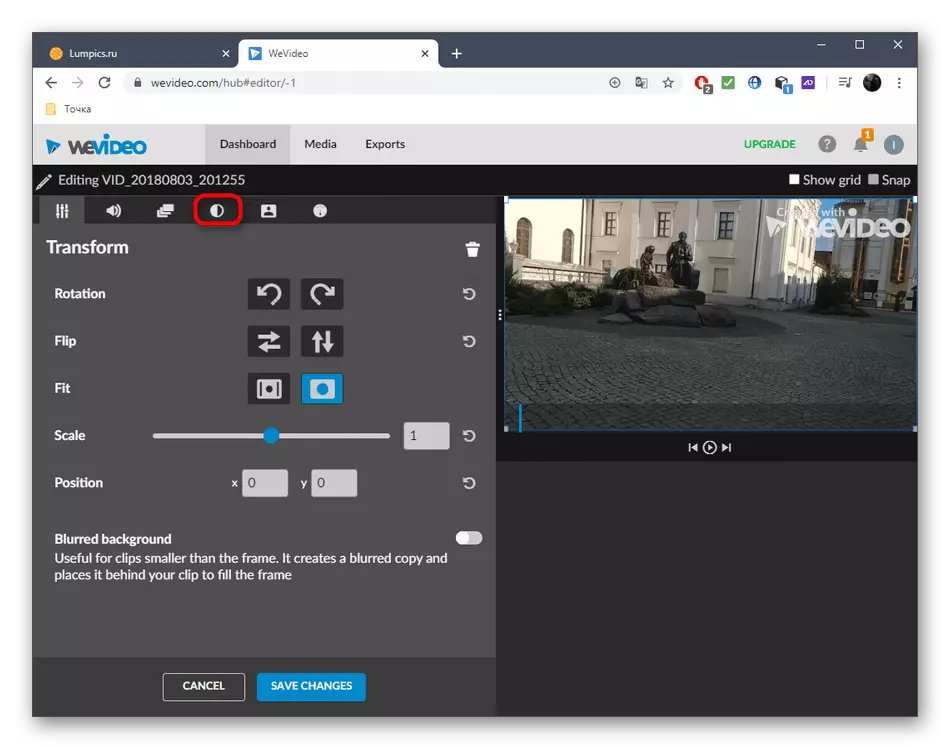
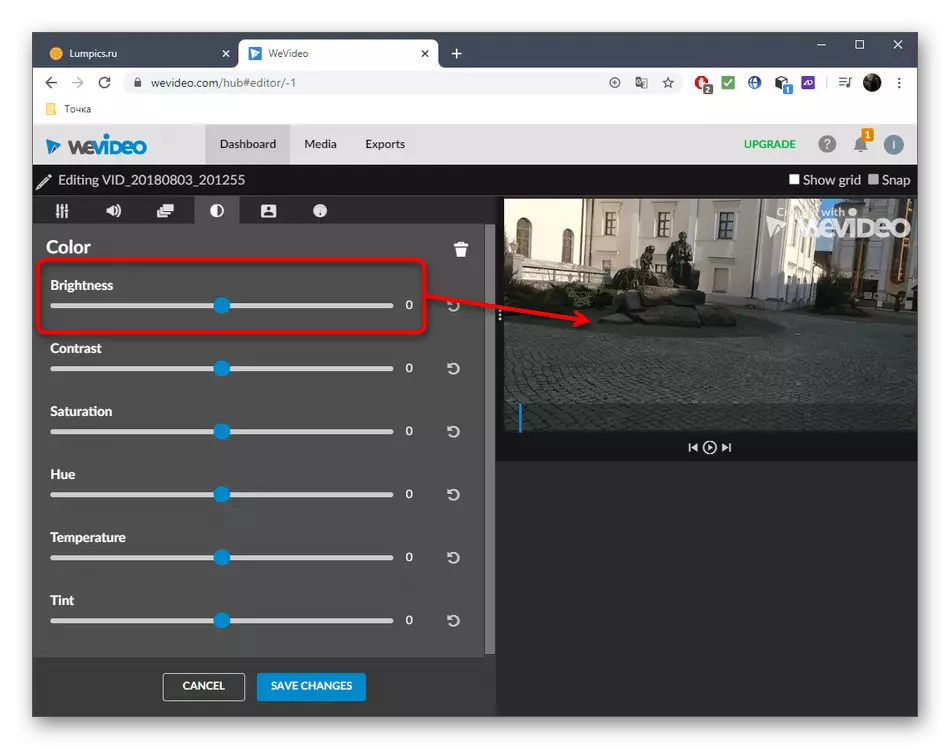
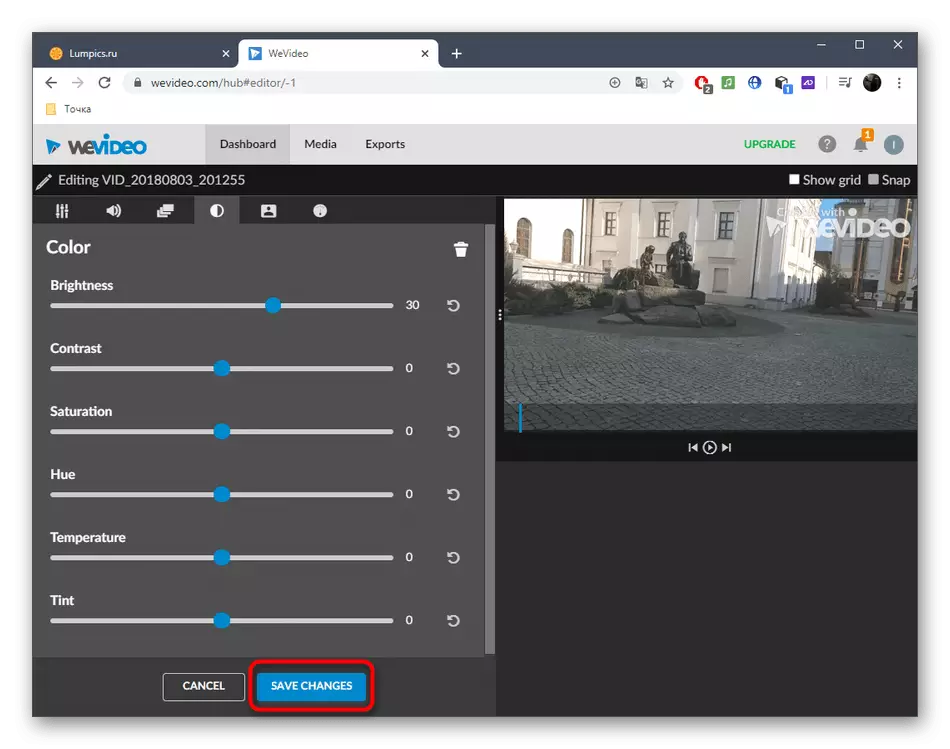
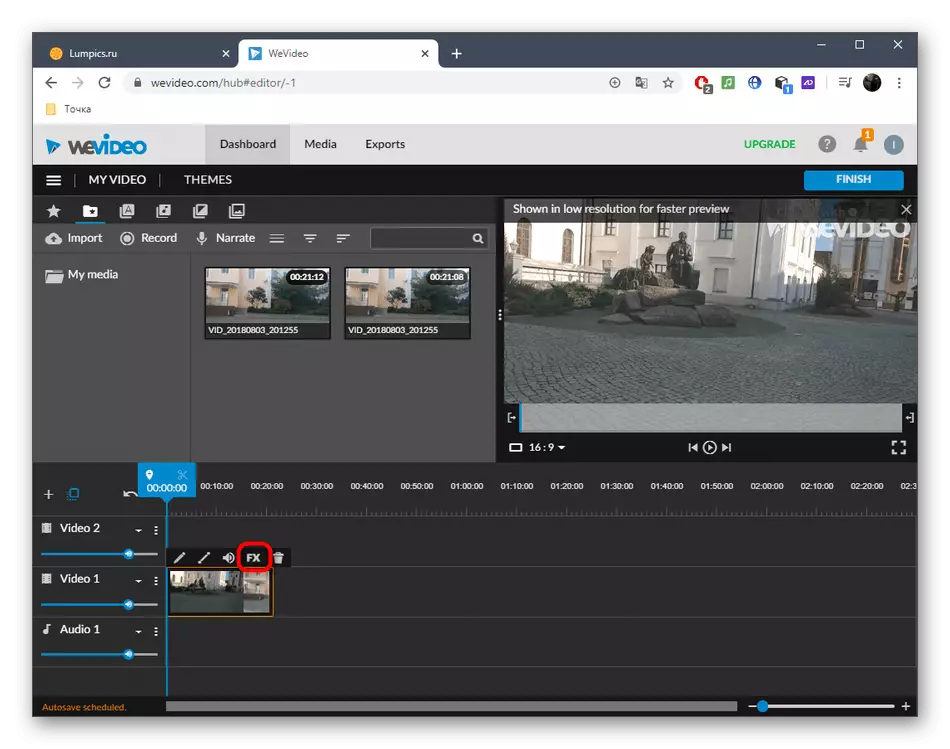
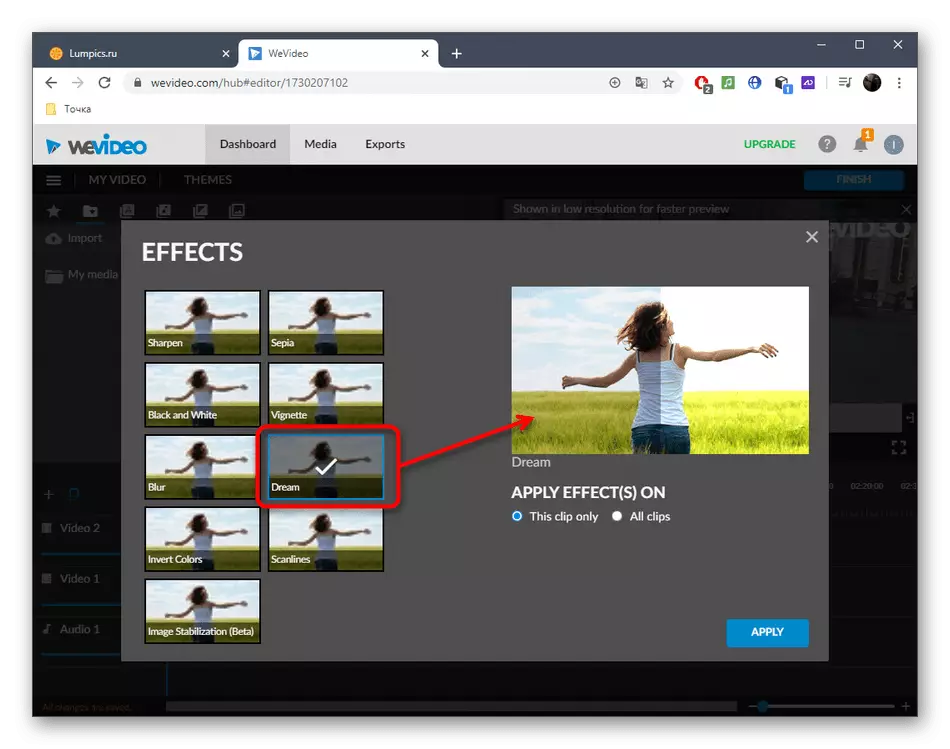
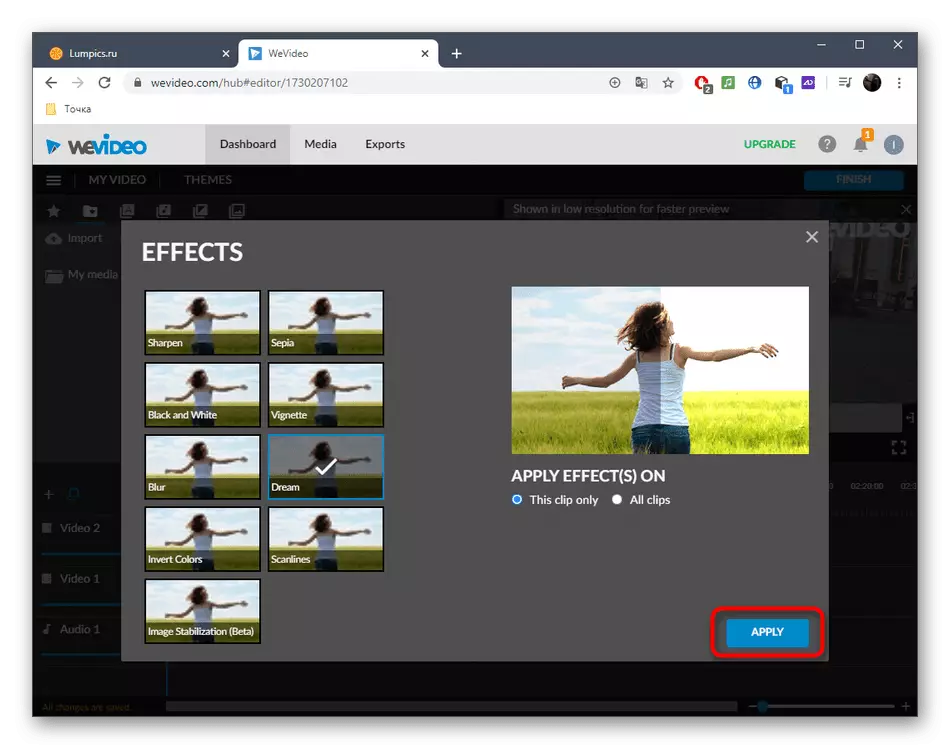
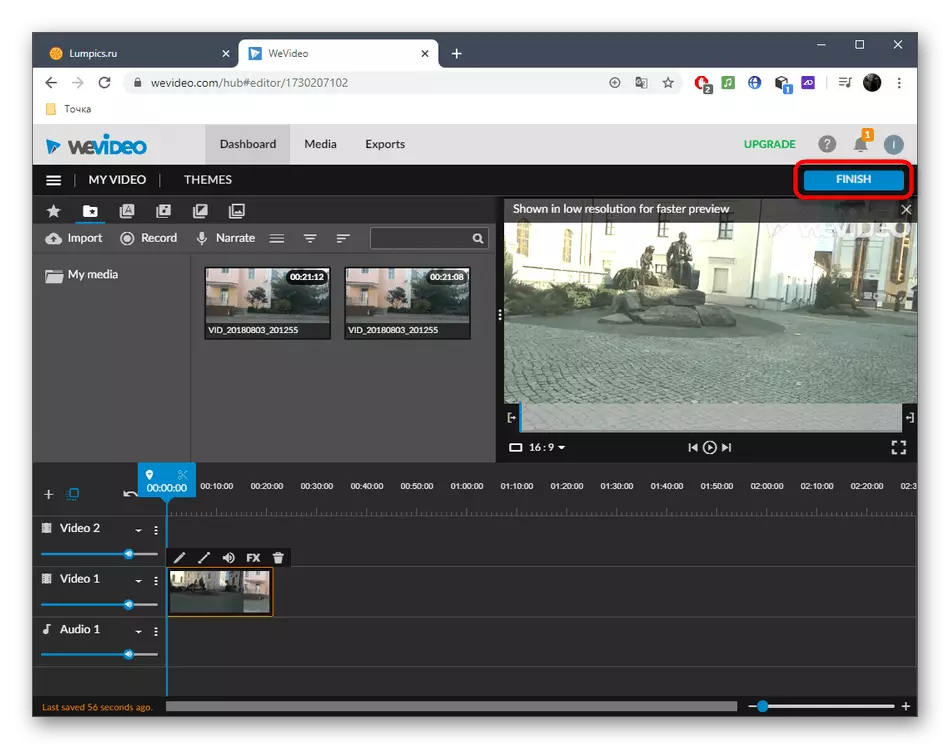
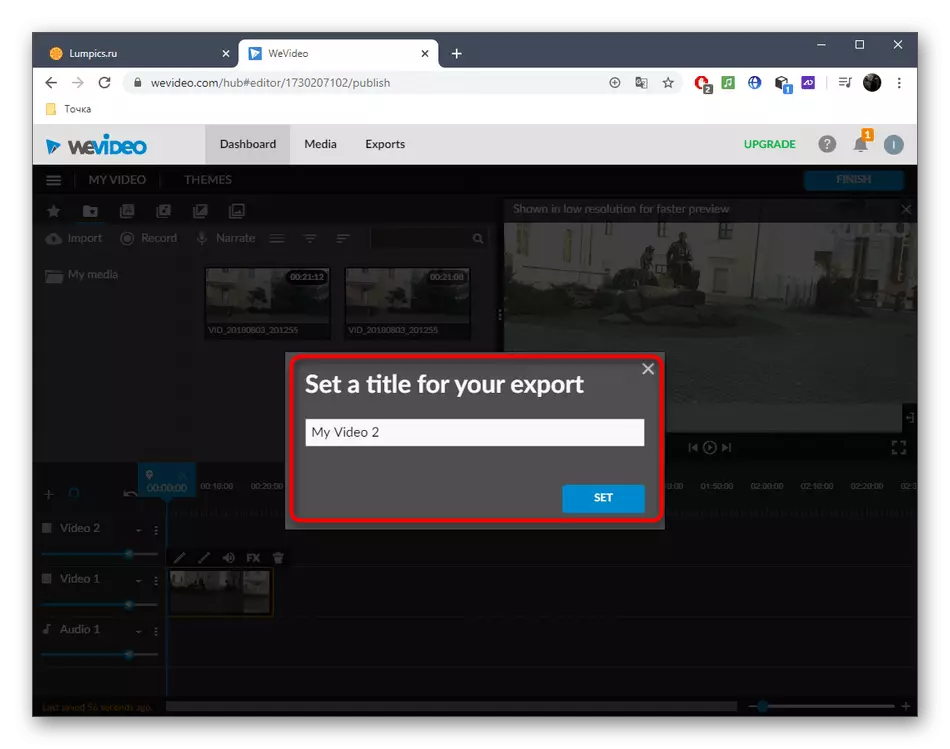
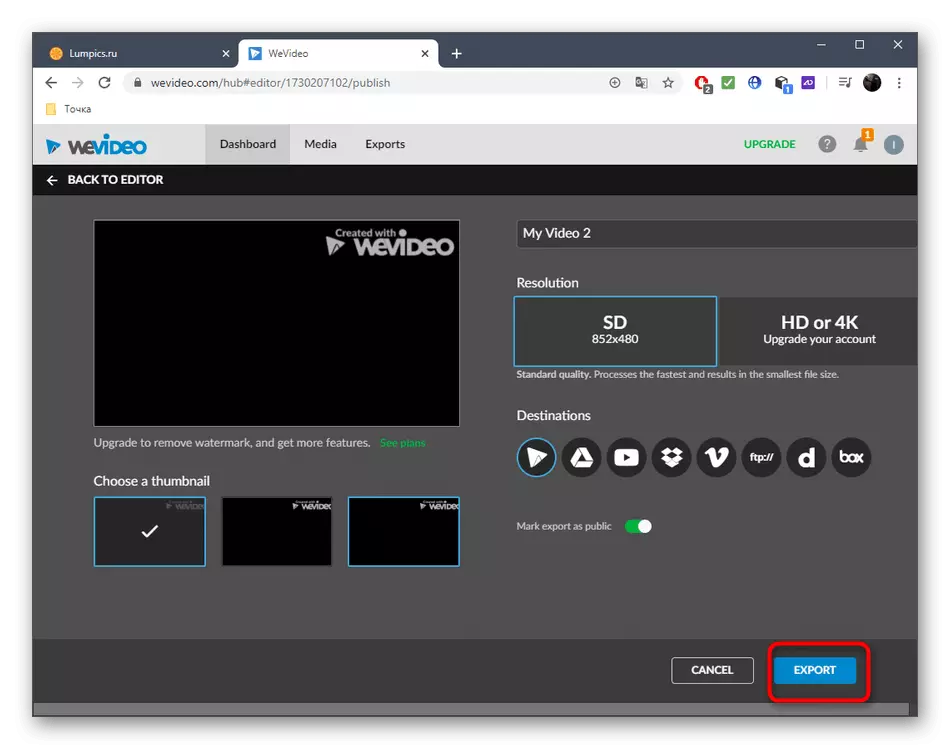
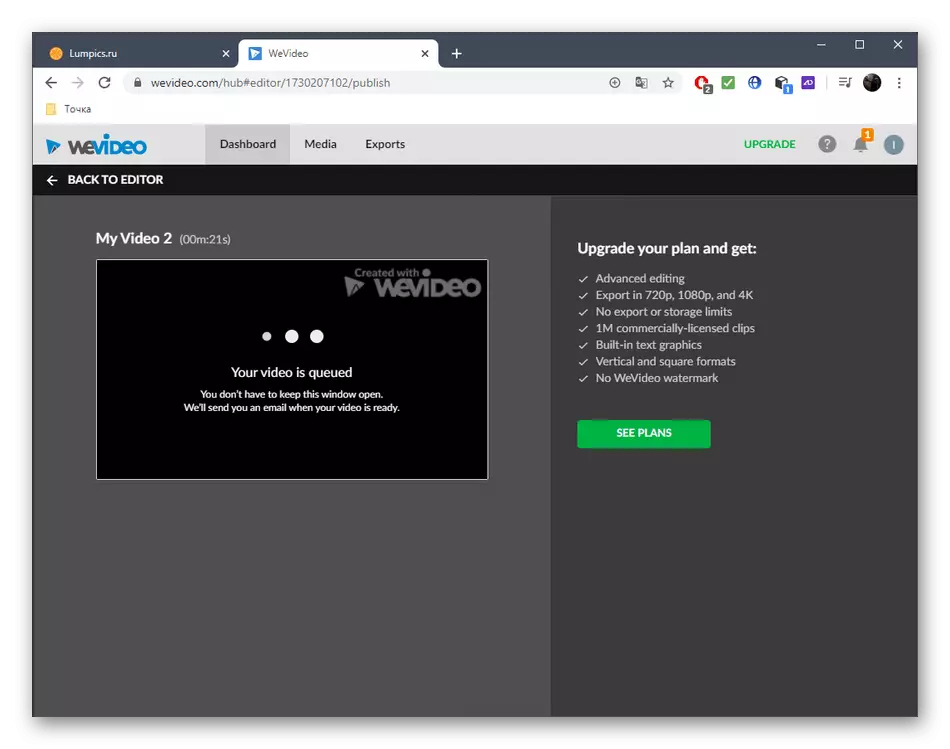
שיטה 3: קליפ צור
Clipchamp יצירת - עורך וידאו מלא הפעלה באינטרנט. עם זה, אתה יכול להבהיר את הווידאו ללא בעיות, אבל לשקול את זה בגרסה חופשית, החומר זמין לשמירת רק 480p.
עבור אל clipchamp ליצור שירות מקוון
- לאחר אישור באתר, לחץ על "צור וידאו" כדי לעבור לעורך.
- בחר כיוון מתאים לפרויקט העתיד.
- בלוק שמאל, לחץ על "עיין בקבצים שלי".
- ב "Explorer" כדי למצוא וידאו מתאים בדרך מוכרת.
- גרור אותו אל ציר הזמן על ידי סגירת לחצן העכבר השמאלי.
- לחץ על הסרטון על Playplay ועבור לתפריט "איזון צבע".
- שנה את הפרמטר "החשיפה" על ידי ביצוע התוצאה בחלון התצוגה המקדימה.
- בצע פעולות נוספות בעת הרכבה וידאו, אם נדרש.
- לאחר שסיים עיבוד, לחץ על "ייצוא".
- ציין איכות לשמירה ולעבור לשלב הבא.
- הייצוא של החומר המוגמר יתחיל.
- לחץ על "הורד וידאו" אם תהליך זה לא מעבר אוטומטית.
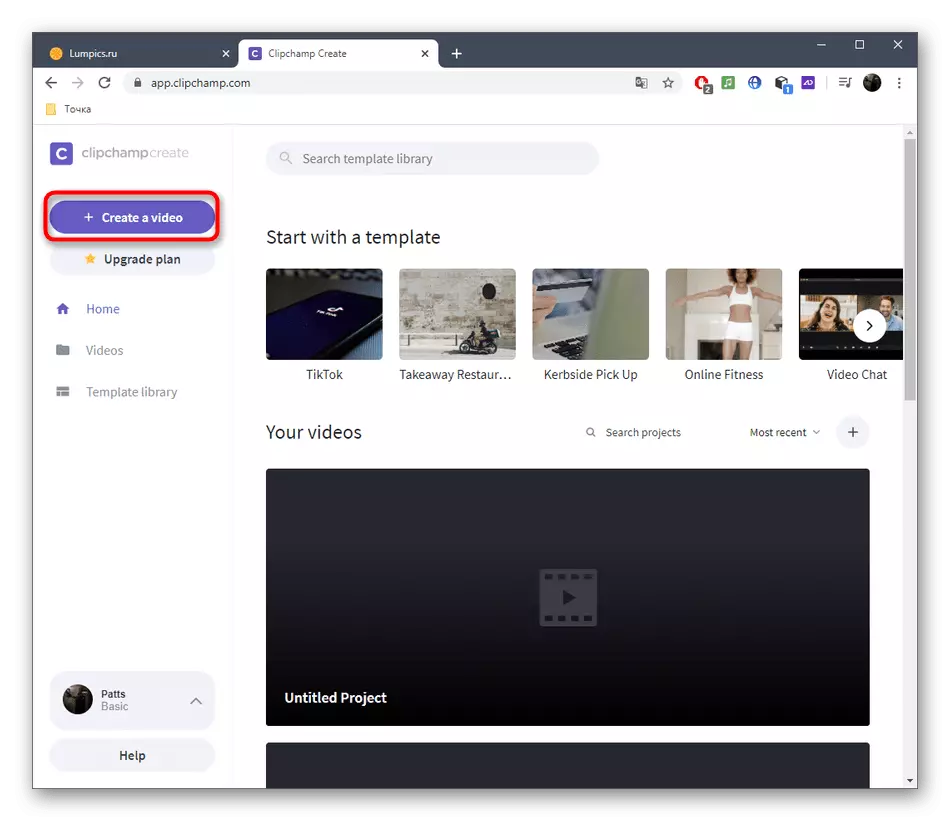
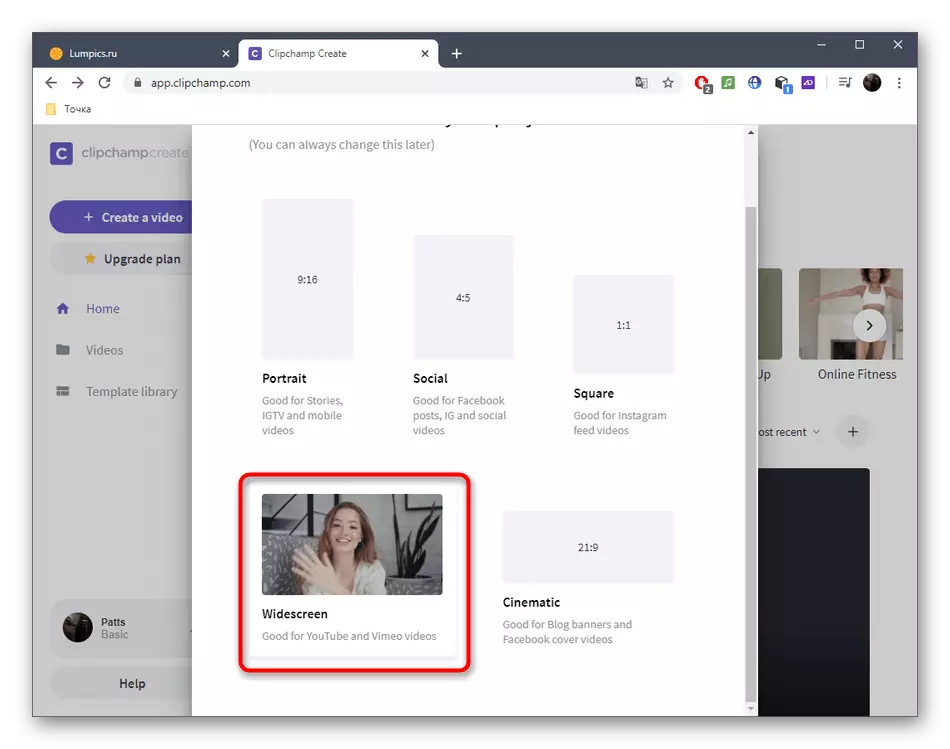
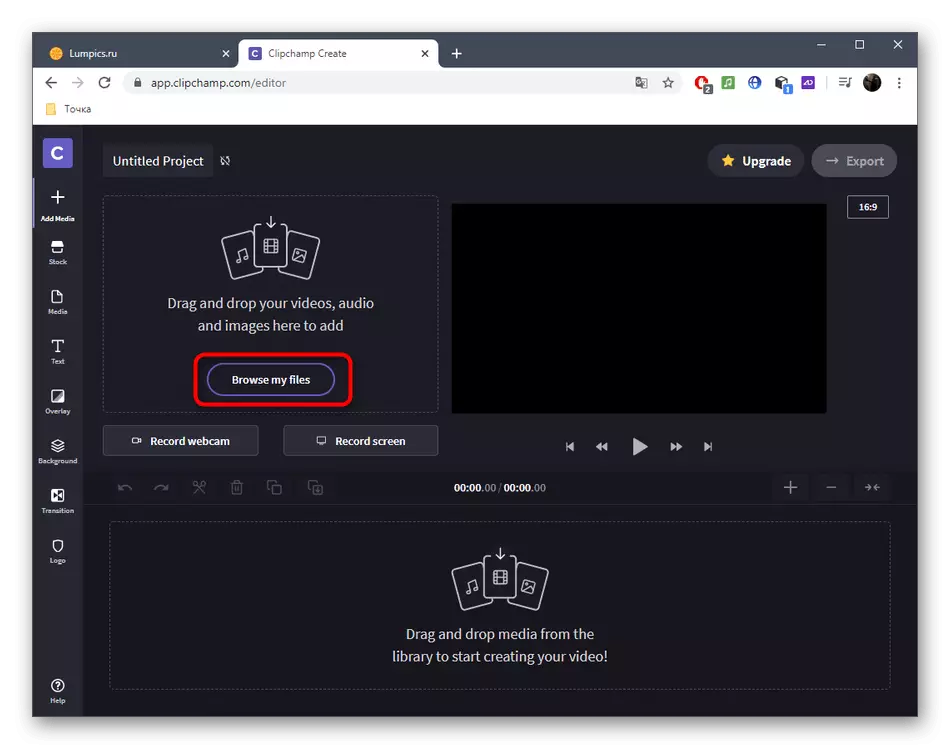
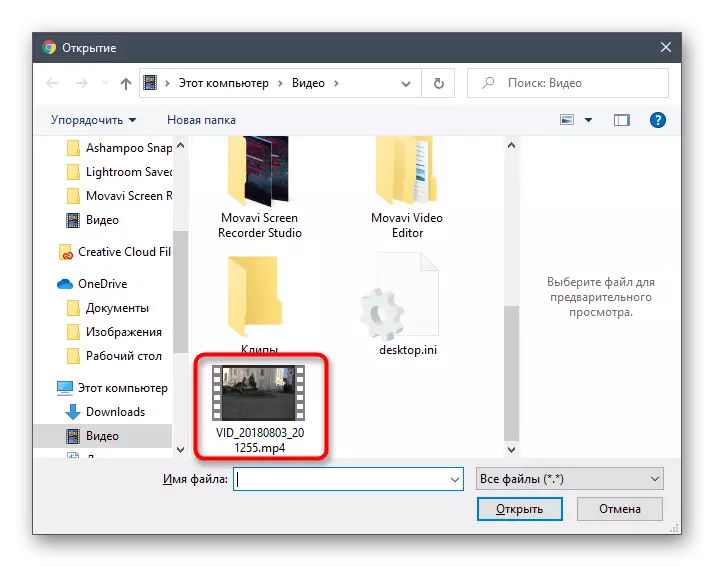
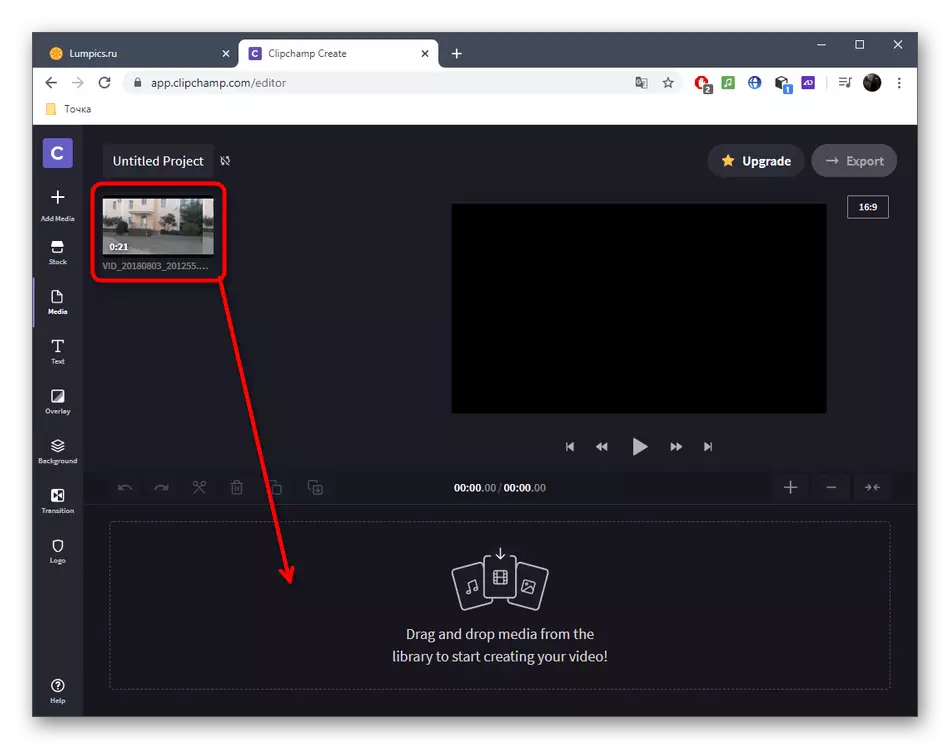
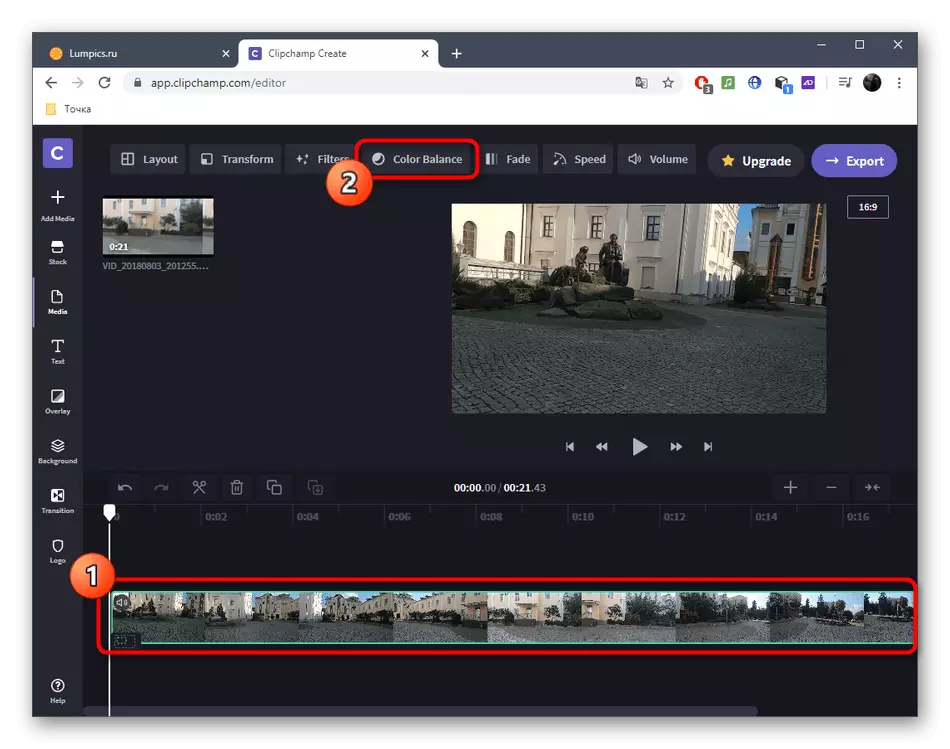
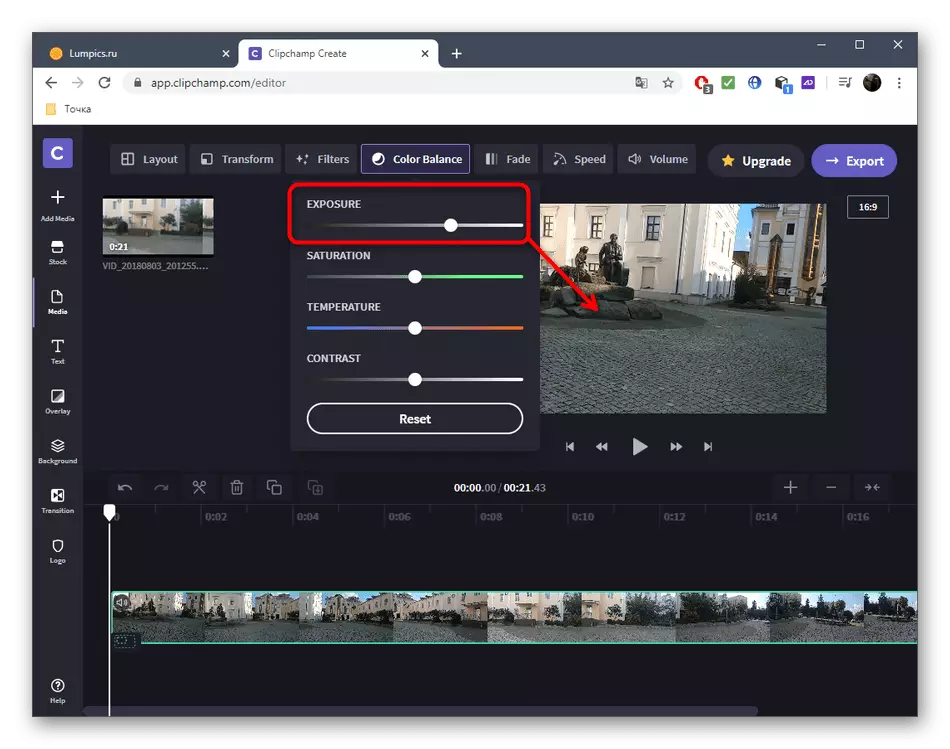
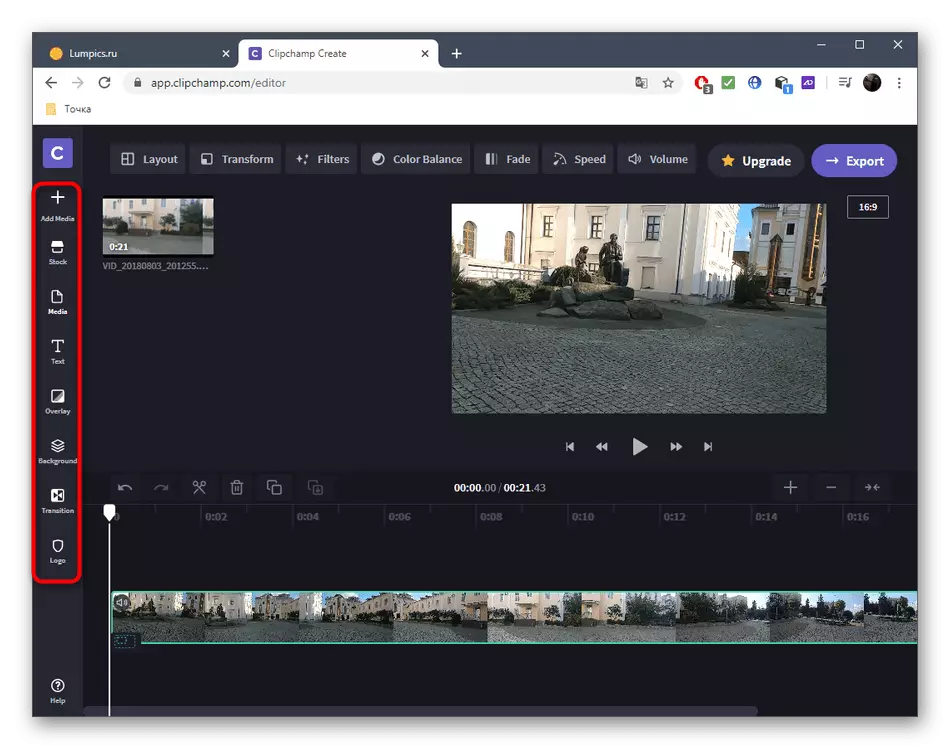
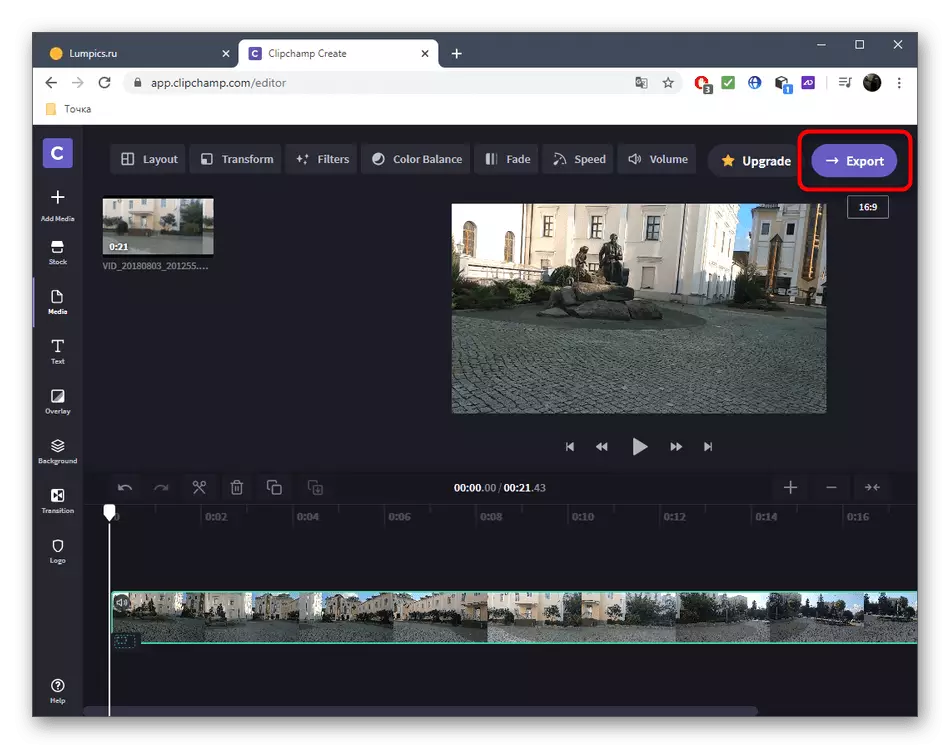
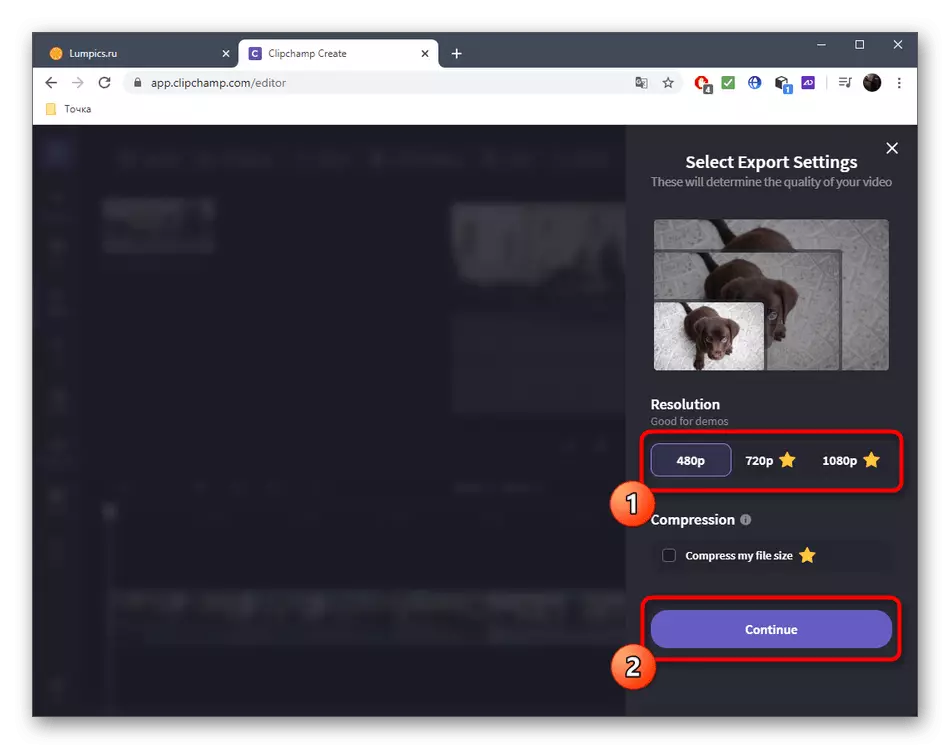
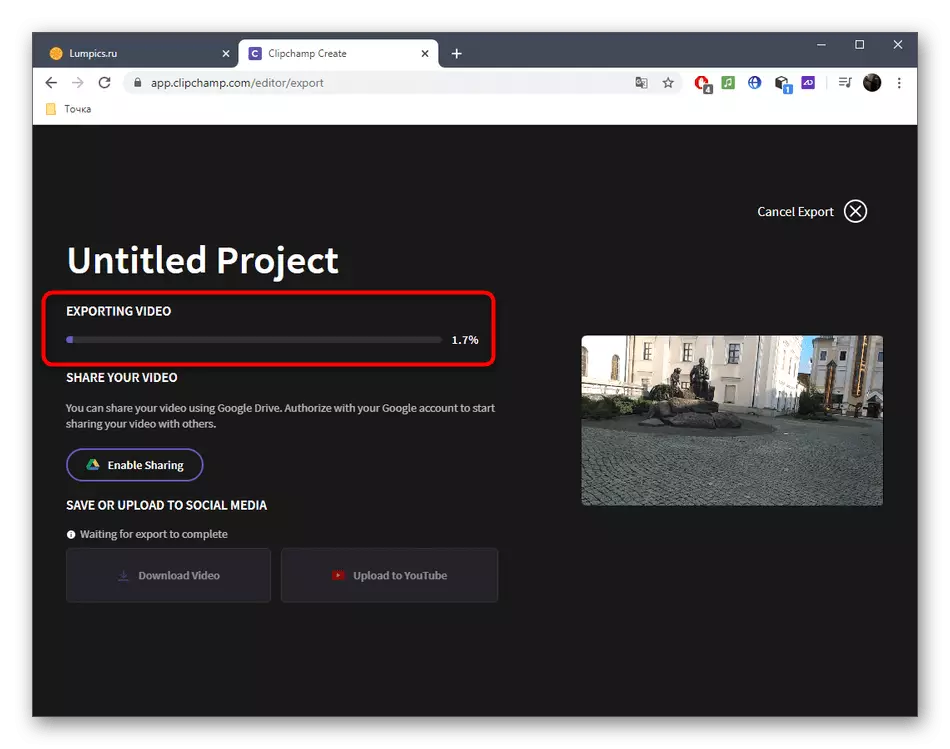
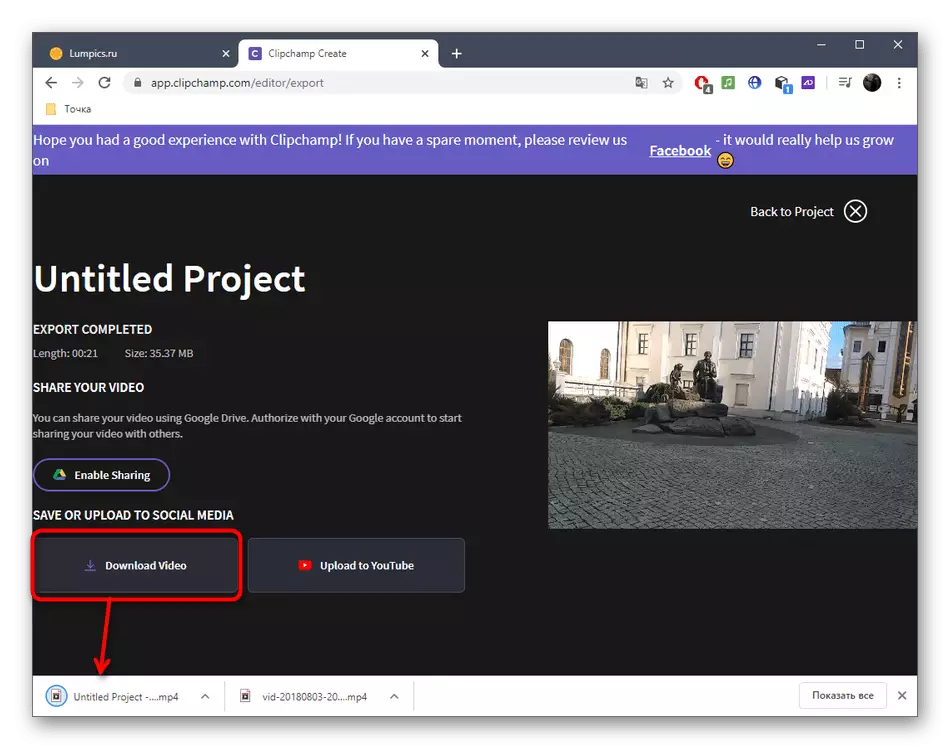
לפעמים הבהרת וידאו נכללת במערך של פעולות כדי לשפר את איכותו, המבוצעת בשירותים מקוונים מיוחדים. אם אפשרות זו מתאימה גם, המשך להכיר את המכשירים האלה באמצעות התייחסות להלן.
קרא עוד: שפר את איכות הווידאו באינטרנט
